Etapas para Pesquisar Transações na Correspondência de Transações
Você pode pesquisar por transações e ajustes. Os detalhes do ajuste são exibidos no formulário de uma transação.
Para pesquisar transações em Correspondência de Transações:
- Em Início, selecione Correspondentes e, em seguida, Transações.
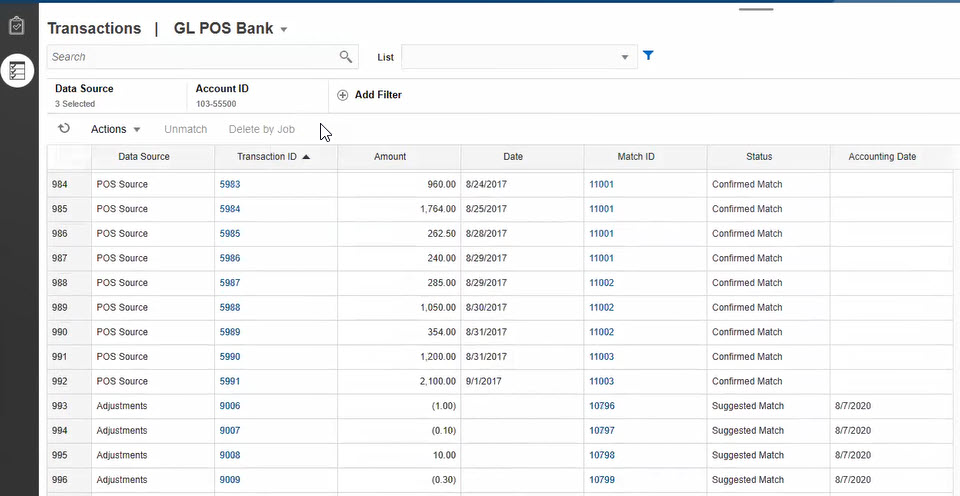
Na primeira vez que você acessar essa tela, os campos serão preenchidos com base no primeiro Tipo de Correspondência. A origem de dados selecionada em Origem de Dados é a primeira origem de dados no tipo de correspondência.
- Você pode usar a lista suspensa Tipo de Correspondência na parte superior da página para selecionar um tipo de correspondência.
Observe que é possível ver a contagem de itens exibidos para esse Tipo de Correspondência, Origem de Dados, ID da Conta e outros Filtros selecionados no lado direito.
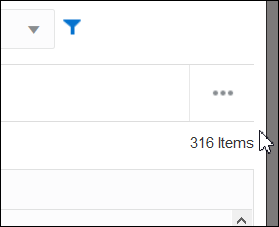
-
Para filtrar com facilidade os registros desejados, use o campo Pesquisar. Você pode pesquisar em todos os atributos na grade abaixo, com exceção dos saldos de Origem e Subsistema, das datas e de qualquer coluna baseada em ícone. Por exemplo, seria possível pesquisar a palavra "Ajustes" para ver todos os registros que têm Ajustes no nome.
Também é possível usar a capacidade de filtragem específica para acessar determinadas listas de reconciliações clicando no ícone Filtro ao lado do campo Pesquisar. Em seguida, defina os filtros desejados.
-
Clique em Origem de Dados para adicionar origens de dados e/ou Ajustes à lista.
Por padrão, a primeira origem de dados no tipo de correspondência é exibida. Você pode selecionar uma ou mais origens de dados. Também é possível selecionar Ajustes para exibir os detalhes dos ajustes.
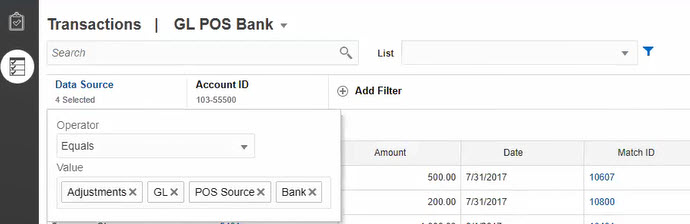
As transações para os objetos selecionados são exibidas. Observe os seguintes pontos sobre as transações listadas:
-
Origem de Dados exibe o nome da origem de dados que corresponde à transação.
-
Se a transação corresponder a um ajuste, o valor "Ajustes" será exibido na Origem de Dados. A coluna Valor exibe o valor do ajuste.
-
Os atributos exibidos na lista Selecionar Colunas depende do tipo de correspondência selecionado. A lista exibe todos os atributos de todas as origens de dados do tipo de correspondência selecionado.
-
Para exibir a data contábil de ajustes, clique em Ações e use Selecionar Colunas para incluir a Data Contábil.
-
Se o nome e o tipo de dados do atributo de balanceamento forem os mesmos em todas as origens de dados selecionadas, somente uma coluna será exibida com o nome do atributo de balanceamento. Por exemplo, se três origens de dados forem selecionadas em Origem de Dados, e o nome do atributo de balanceamento for Valor e o tipo de dados for Número nas três origens de dados, somente uma coluna chamada Valor será exibida.
-
Se o nome ou o tipo de dados do atributo de balanceamento for diferente nas origens de dados selecionadas, uma coluna separada será exibida para o atributo de balanceamento de cada origem de dados. Consulte a imagem a seguir na qual Ajustes e duas origens de dados, AP e AR, estão selecionadas. O nome do atributo de balanceamento é diferente nestes objetos. Portanto, a lista de transações mostra colunas separadas para Valor de AR, Valor de AP e Valor.
Figura 11-1 Lista de Transações Quando o Nome do Atributo de Balanceamento é Diferente nas Origens de Dados

-
Quando você inclui a coluna Tipo de Ajuste, ela exibe um valor para as transações e os ajustes que fazem parte da correspondência.
-
Melhores Práticas para Nomes de Atributo da Origem de Dados
-
O valor na coluna Nome e seu tipo de dados devem ser iguais para todos os atributos da origem de dados, se você desejar que sejam exibidos em uma coluna. Se você usar valores diferentes, a lista de transações conterá uma coluna separada para o Nome das origens de dados selecionadas.
Observe que o valor na coluna de ID dos atributos das origens de dados selecionadas pode ser diferente.
Consulte Sobre os Atributos de Origem de Dados in Instalação e Configuração do Account Reconciliation para obter informações sobre os atributos da origem de dados.
-
Use "Valor" como o nome do atributo de balanceamento e "Data Contábil" como o nome do atributo de data contábil em todas as origens de dados. Dessa forma, a lista Transações conterá apenas uma coluna chamada Valor e uma chamada Data Contábil. A coluna Valor exibirá o valor do ajuste para Ajustes e o valor de transação para origens de dados. A coluna Data Contábil exibirá a data contábil para Ajustes e o valor do atributo de data contábil para as origens de dados selecionadas.
Se os atributos de data contábil nas origens de dados selecionadas não receberem o nome "Data Contábil", a lista de transações exibirá uma coluna separada para o atributo de data contábil de cada origem de dados selecionada.
Se os atributos de data contábil nas origens de dados selecionadas não receberem o nome "Data Contábil", a lista de transações exibirá uma coluna separada para as datas contábeis da origem de dados e a data contábil de Ajuste, conforme mostrado em Figura 11-1.